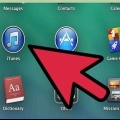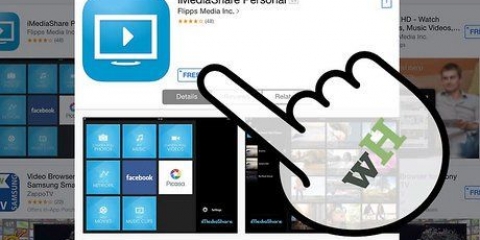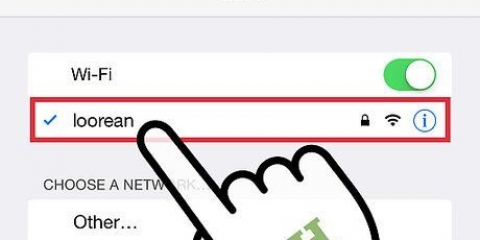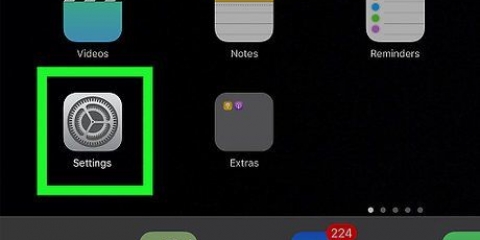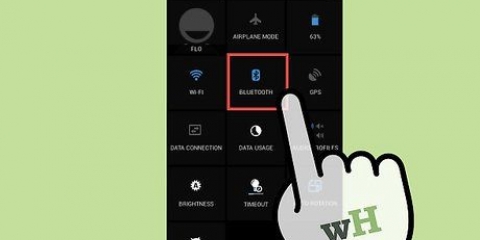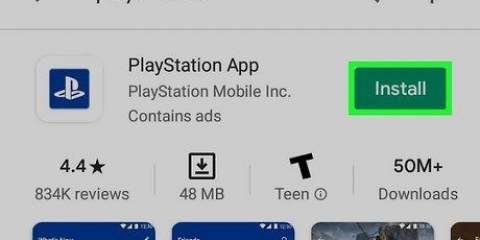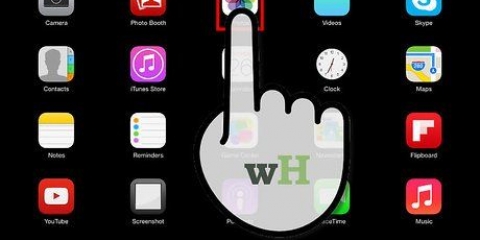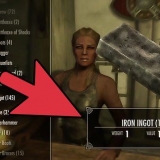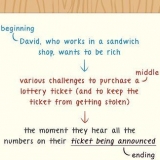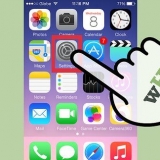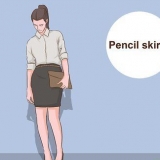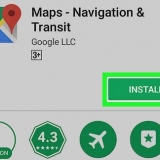För många enheter måste du hålla ned ström- eller anslut-knappen tills enhetens lampa blinkar några gånger. För att kunna ansluta måste din enhet vara kompatibel med iPad. Du kan bara ansluta iPad till headset (iPad 2 eller senare), högtalare, tangentbord och fjärrkontroller. Du kan inte ansluta den direkt till andra iOS-enheter, datorer eller smartphones via Bluetooth.










Ansluta en ipad till bluetooth-enheter
Du kan ansluta alla typer av trådlösa enheter till din iPad via Bluetooth. Tänk till exempel på tangentbord, högtalare och headset. Du kan slå på Bluetooth med några knapptryckningar och innan du vet ordet av kommer du att använda din iPad på alla möjliga nya sätt.
Steg
Del 1 av 3: Para ihop en enhet

1. Öppna din iPads inställningar. Du kan använda Bluetooth för att trådlöst ansluta alla typer av tillbehör till din iPad. Tänk till exempel på Bluetooth-tangentbord, headset (från iPad 2), trådlösa högtalare och Bluetooth-fjärrkontroller.
- Du kan inte använda Bluetooth för att skicka filer från iOS till Android-enheter.

2. Tryck "Blåtand". Bluetooth är avstängt som standard för att spara batteri.

3. Svep den "Blåtand"-skjut för att slå på den. Din iPad kommer nu att söka efter enheter att ansluta till.

4. Gör din enhet synlig för andra. För att ansluta de flesta enheter via Bluetooth måste enheten vara synlig för andra.

5. Välj ditt tillbehör från listan. Se till att enheten är inom rimligt avstånd från iPad (max 10 meter).

6. Ange lösenordet eller PIN-koden om det behövs. Om du inte vet vad den här koden är, prova den 0000, 1111 eller 1234.
Om du inte kan para ihop enheterna, läs manualen för den relevanta enheten eller leta efter onlineinstruktioner om hur du kopplar ihop enheterna.

7. Vänta på att parningen ska bli framgångsrik. Det kan ta ett tag för enheterna att paras ihop. Din iPad och enhet kommer nu att ansluta direkt om de är nära varandra och Bluetooth är aktiverat på båda enheterna.
Om du inte kan länka samman enheterna, sök på internet.
Del 2 av 3: Använda Bluetooth-enheter

1. Använd FaceTime med den nyligen anslutna enheten. Om du får ett samtal, till exempel, svara med ditt Bluetooth-headset. När du svarar i telefonen via appen används din iPads högtalare och mikrofon automatiskt.
- Alla utgående FaceTime-samtal går nu automatiskt via din Bluetooth-enhet.

2. Använd dina Bluetooth-högtalare när du spelar musik. Om du har anslutit högtalare till din iPad eller om din iPad är ansluten till din bilradio kommer musiken automatiskt att dirigeras till din Bluetooth-enhet.

3. Koppla bort enheterna. Om du inte längre vill att en enhet ska kopplas till iPaden kan du göra detta via menyn Inställningar under rubriken "Blåtand" ställ in länken så att den slutar fungera. För att göra detta, tryck på ⓘ och sedan "Glöm den här enheten".
Bluetooth-enheter kan bara paras ihop med en produkt åt gången. Om du har använt en enhet på din iPad först, men sedan vill ansluta den till din iPhone, måste du först koppla bort enheten från iPad.

4. Stäng av Bluetooth när den inte används. Om du låter den vara påslagen kontinuerligt betyder det att batteriet på din iPad töms snabbare.
Del 3 av 3: Felsökning

1. Se till att de två enheterna är i samma rum. Avståndet mellan de två enheterna måste i alla fall vara mindre än 10 meter. Om avståndet är större kommer iPad förmodligen inte att fånga upp signalen från enheten.

2. Testa att starta om enheten. Ibland kan iPads vara lite envisa om de har varit på för länge. Testa att starta om enheten och se om ihopkopplingen av enheterna lyckas.

3. Para ihop två enheter igen. Gå in i Bluetooth-menyn, tryck på enheten som inte kan anslutas och tryck "Glöm den här enheten". Skapa sedan en ny anslutning. Du måste ange lösenordet eller PIN-koden igen i detta fall.

4. Uppdatera iOS. Ibland hjälper det att uppdatera din systemprogramvara och gör att alla problem med Bluetooth-enheter försvinner som snö i solen. Kontrollera om det finns en uppdatering tillgänglig.
Varningar
Det kan vara farligt att ansluta din iPad till en okänd enhet. Det är möjligt att andra kan komma åt informationen du har lagrat på din iPad genom den anslutning du har gjort. Kontrollera alltid om du ansluter till rätt enhet.
"Ansluta en ipad till bluetooth-enheter"
Оцените, пожалуйста статью